Hidas tiedonsiirtonopeus voi olla turhauttavaa. Sivustojen lataaminen kestää liian kauan, videot viivästyvät ja lataus on tuskallisen hidasta. Onneksi nämä ongelmat ovat usein väliaikaisia ja voivat johtua heikosta signaalista tai verkon ruuhkasta. Muina aikoina ongelma voi johtua operaattoristasi. Ennen kuin soitat heille ja käyt heidän hermoilleen, kokeile joitain näistä vinkeistä kuinka nopeuttaa mobiilidataa iPhonessasi.
1. Vaihda LTE/4G:hen tai 5G:hen
Jos operaattorisi ja laitteesi tukevat sitä, LTE/4G-tai 5G-verkkoon vaihtaminen voi parantaa merkittävästi matkapuhelinverkkosi nopeutta. 5G, uusin verkkoteknologia, tarjoaa nopeimmat tiedonsiirtonopeudet.
Huomaa, että jos sinulla on vanhempi puhelin, se ei ehkä tue näitä tiedonsiirtonopeuksia. Lisäksi tarvitset seuraavat, jotta voit käyttää 5G:tä iPhonessasi:
iPhone 12 tai uudempi iOS 16.2 tai uudempi operaattori, joka tukee 5G:tä sekä 5G-matkapuhelindatasopimus
Aktivoi 5G iPhonellesi. Jos valitset 5G Auto, iPhone ottaa Smart Data-tilan käyttöön ja vaihtaa LTE:hen, jos 5G-nopeudet eivät tarjoa havaittavaa suorituskykyä kuin LTE. Jos valitset 5G päällä, laitteesi käyttää 5G:tä aina, kun se on saatavilla. Voit myös valita LTE:n, jonka avulla iPhonesi käyttää LTE-verkkoa, vaikka 5G olisi saatavilla.
2. Taustasovellusten päivityksen poistaminen käytöstä
Taustasovellusten päivitys on ominaisuus, joka suorittaa sovelluksia automaattisesti taustalla, joten sinun ei tarvitse odottaa niiden latautumista aina, kun käytät niitä. Huono puoli on, että se voi hidastaa mobiilidatanopeuttasi.
Tämän ominaisuuden poistaminen käytöstä:
Siirry kohtaan Asetukset → Yleiset. Napauta Taustasovellusten päivitys → valitse Taustasovellusten päivitys ja valitse Pois käytöstä.
Voit myös valita Wi-Fi-yhteyden, jotta sovelluksesi toimivat ja lataavat sisältöä vain taustalla, kun ne ovat yhteydessä Wi-Fi-verkkoon, eivätkä mobiilidatayhteyden aikana.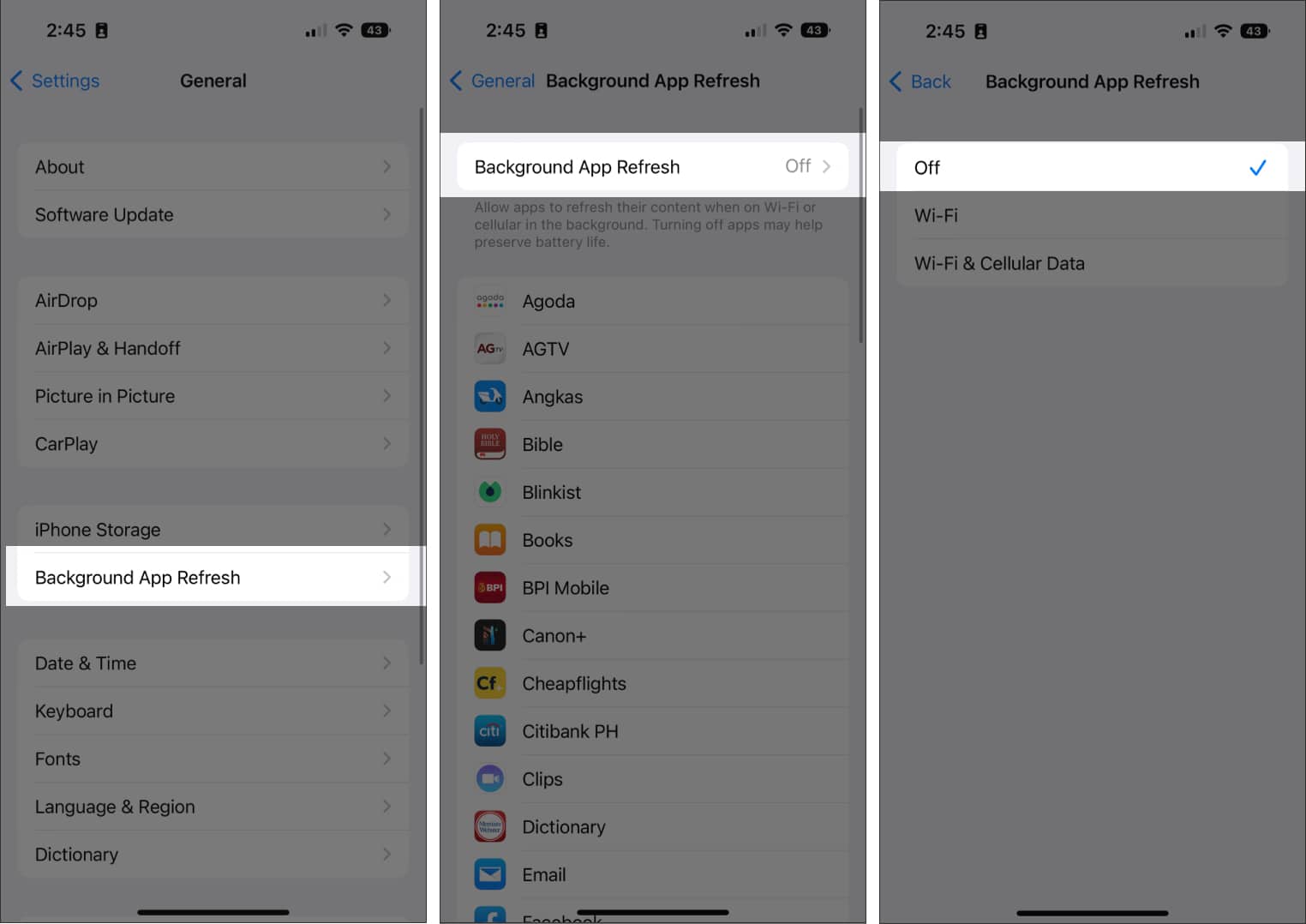
Vaikka asiantuntijat eivät suosittele sovellusten menettämistä taustalla, se voi auttaa tietyissä tapauksissa, kuten jos sovellus toimii väärin tai kuluttaa dataa ja energiaa etkä tarvitse niitä tällä hetkellä.
Näiden sovellusten sulkeminen:
Pyyhkäise ylös aloitusnäytön oikeasta alakulmasta avataksesi sovelluksenvaihtonäytön ja etsi sovellukset, jotka haluat sulkea.
Jos iPhonessa on kotipainike, kaksoisnapauta aloituspainiketta avataksesi sovelluksenvaihtonäytön.
Pyyhkäise ylöspäin pakottaaksesi sovelluksen sulkemisen.
3. Poista vähän tiedonsiirtotila käytöstä
Vähäisen tiedonsiirron tila on oletuksena käytössä ja vähentää sovellusten käyttämän mobiilidatan määrää, kun sinulla on rajoitettu tiedonsiirtosopimus. Kun ominaisuus on käytössä, se voi hidastaa laitteesi toimintaa tai saada sovellukset jäätymään ja kaatumaan.
Voit poistaa vähän tiedonsiirtotilaa käytöstä siirtymällä kohtaan Asetukset → Mobiiliverkko
strong> → Mobiilidata-asetukset → Datatila → valitse Normaali tai Salli lisää dataa 5G:ssä.
>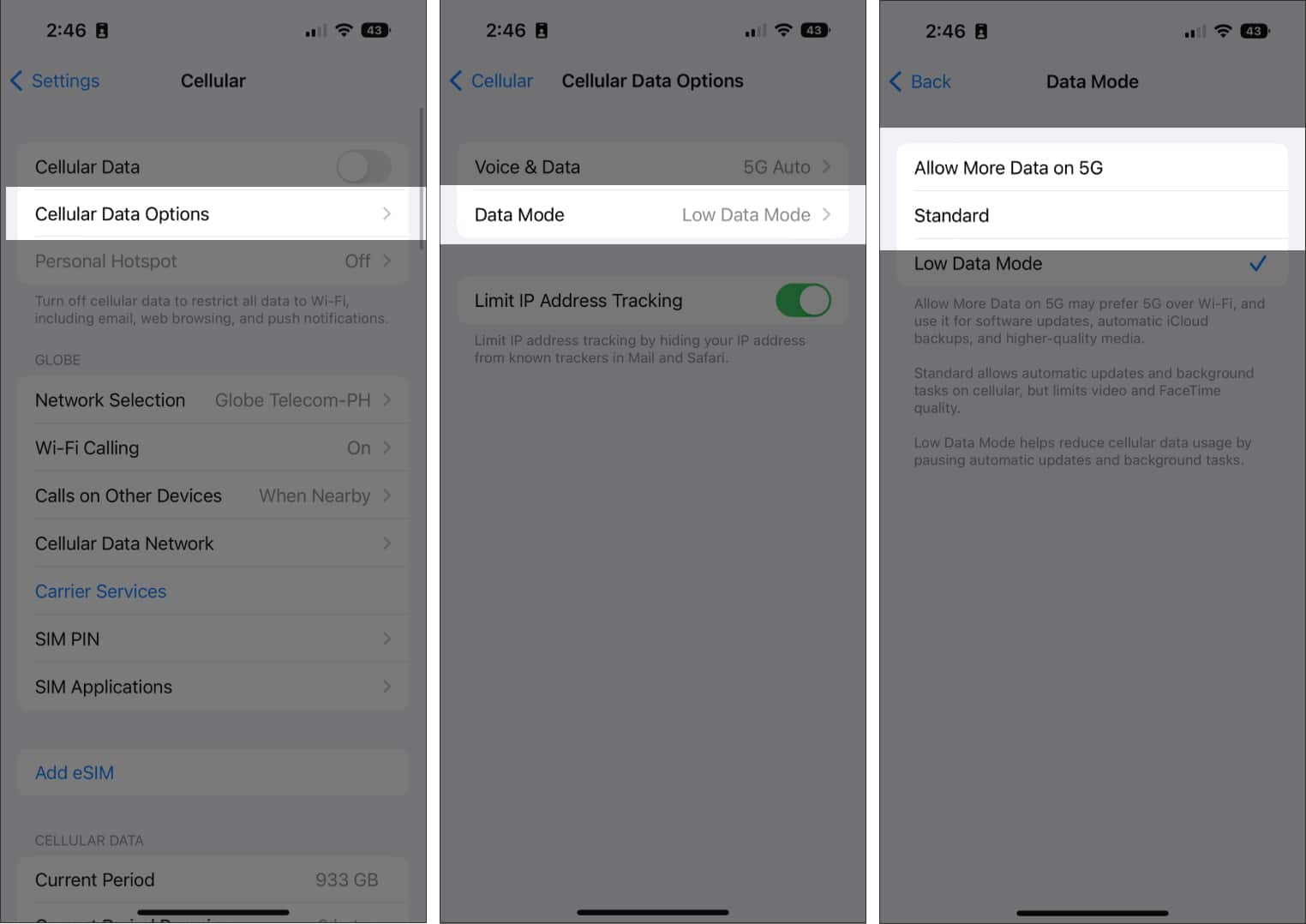
Vakiotila mahdollistaa taustatoiminnan ja automaattiset päivitykset mobiilidatalle, mutta rajoittaa videon ja FaceTimen laatua. Jälkimmäisestä voi olla hyötyä, jos käytät tietoja korkealaatuisempaan mediaan, automaattisiin iCloud-varmuuskopioihin ja ohjelmistopäivityksiin.
4. Poista automaattiset lataukset ja päivitykset käytöstä
Automaattiset sovellusten päivitykset ja lataukset voivat kuluttaa paljon matkapuhelindataa. Poista tämä ominaisuus käytöstä valitsemalla Asetukset → App Store ja poista sitten Sovellusten lataus ja sovelluspäivitykset pois käytöstä. Palaa asetuksiin ja tee sama Musiikille, Kirjoille ja Podcasteille, jos käytät myös näitä palveluita.
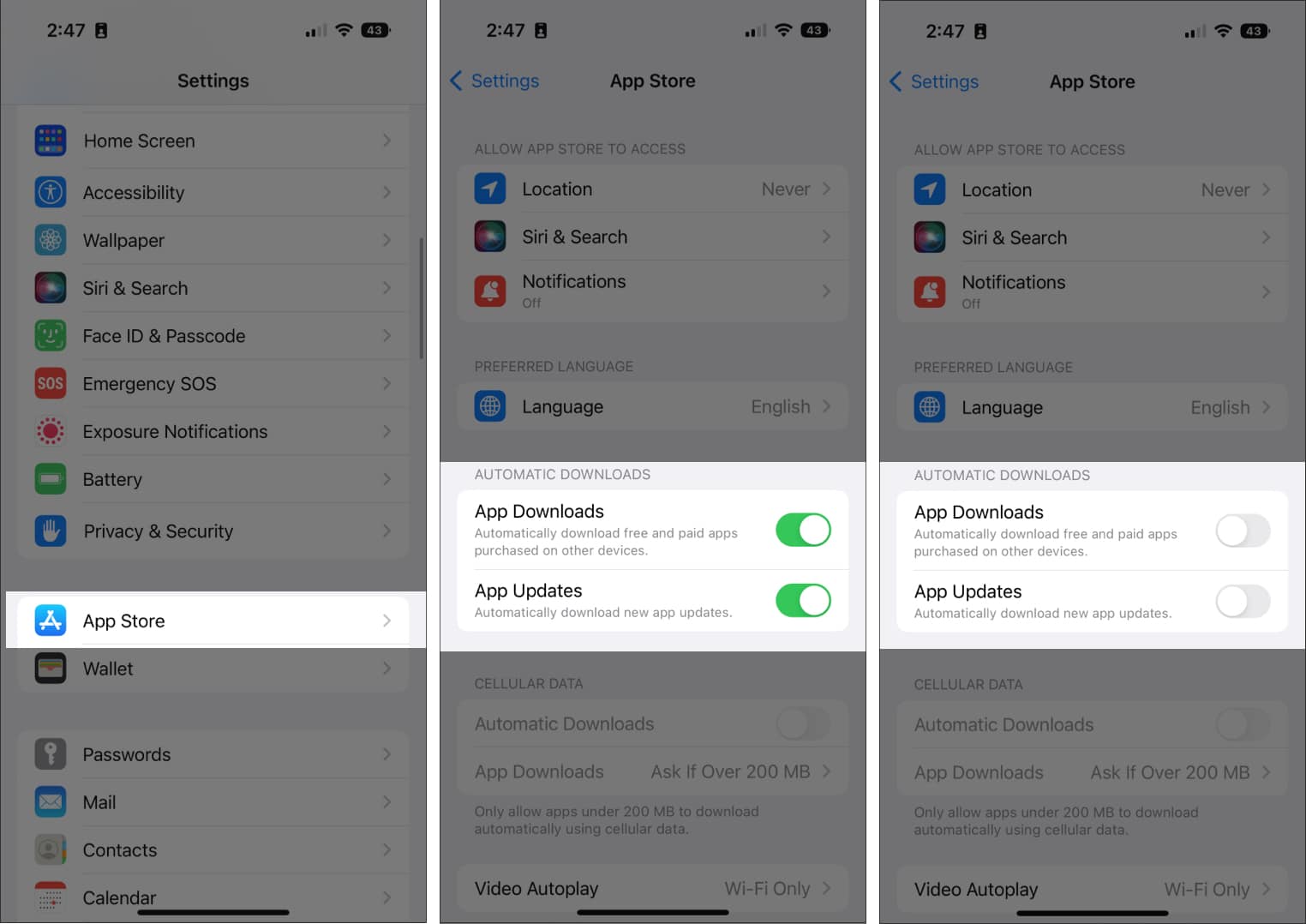
5. Lentokonetilan ottaminen käyttöön tai poistaminen käytöstä
Yksi helpoimmista tavoista käynnistää iPhonesi matkapuhelinyhteys uudelleen on ottaa lentokonetila käyttöön ja poistaa se käytöstä. Siirry vain Ohjauskeskukseen, laita Lentokonetila päälle ja odota hetki ennen kuin sammutat sen ja odotat, että iPhone muodostaa yhteyden uudelleen.
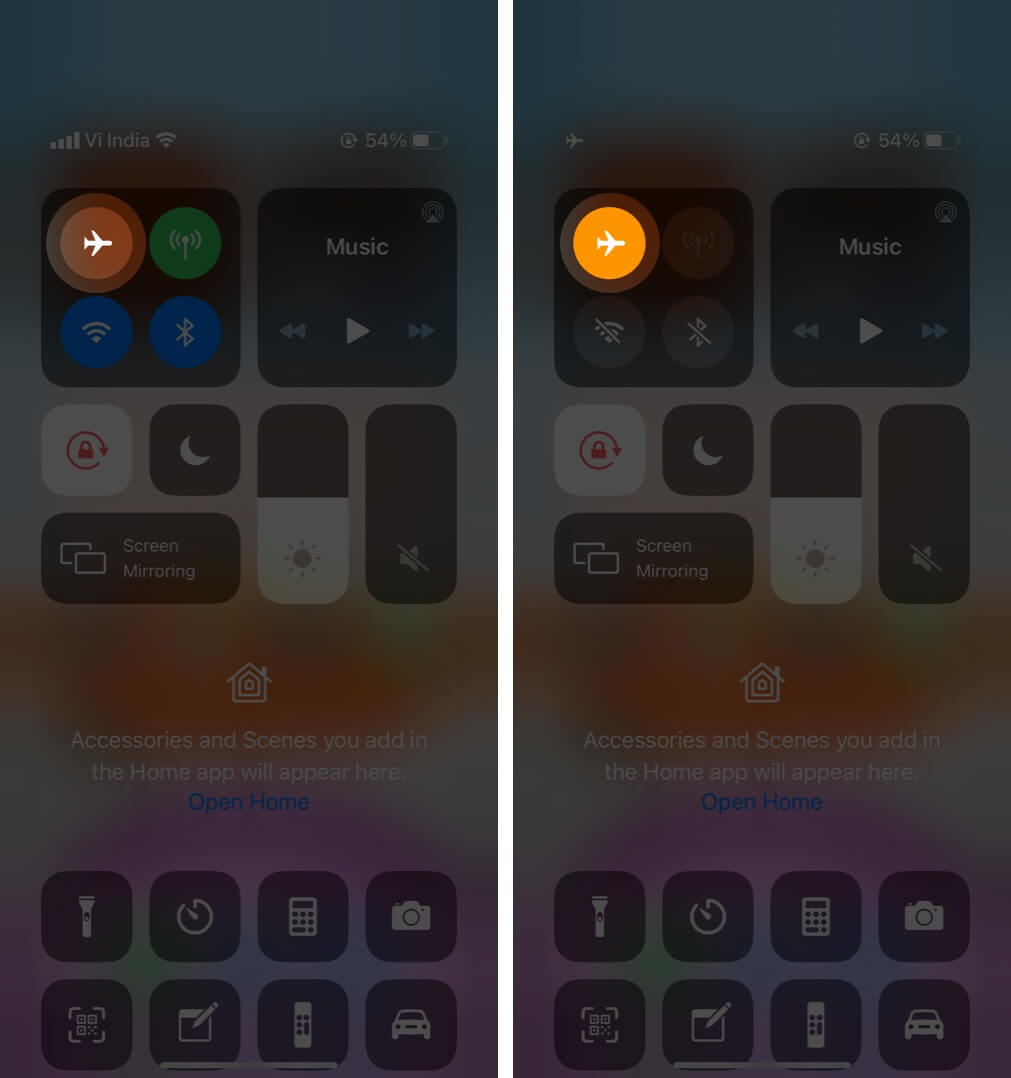
6. Käynnistä iPhone uudelleen
Laitteen uudelleenkäynnistys on yksinkertainen temppu, joka poistaa monia virheitä ja ratkaisee monia pieniä iPhone-ongelmia. Useimmat ihmiset pitävät iPhonensa päällä jatkuvasti, mutta niiden uudelleenkäynnistäminen muutaman päivän välein voi olla hyödyllistä. iPhonen uudelleenkäynnistystapa riippuu käyttämästäsi iPhone-mallista.
7. Nollaa verkkoasetukset
Verkkoasetusten pyyhkiminen puhtaaksi on toinen tapa saada nopeammin dataa iPhonessa. Älä huoli; se ei pyyhi puhelintasi kokonaan pois. Se nollaa vain kaiken verkkoon liittyvän oletusasetuksiinsa, mukaan lukien Wi-Fi-, VPN-yhteydet ja Bluetooth-asetukset. Voit tehdä tämän seuraavasti:
Siirry kohtaan Asetukset → Yleiset. Vieritä alas alas ja napauta sitten Siirrä tai nollaa iPhone → Nollaa. Napauta Nollaa verkkoasetukset ja anna salasanasi.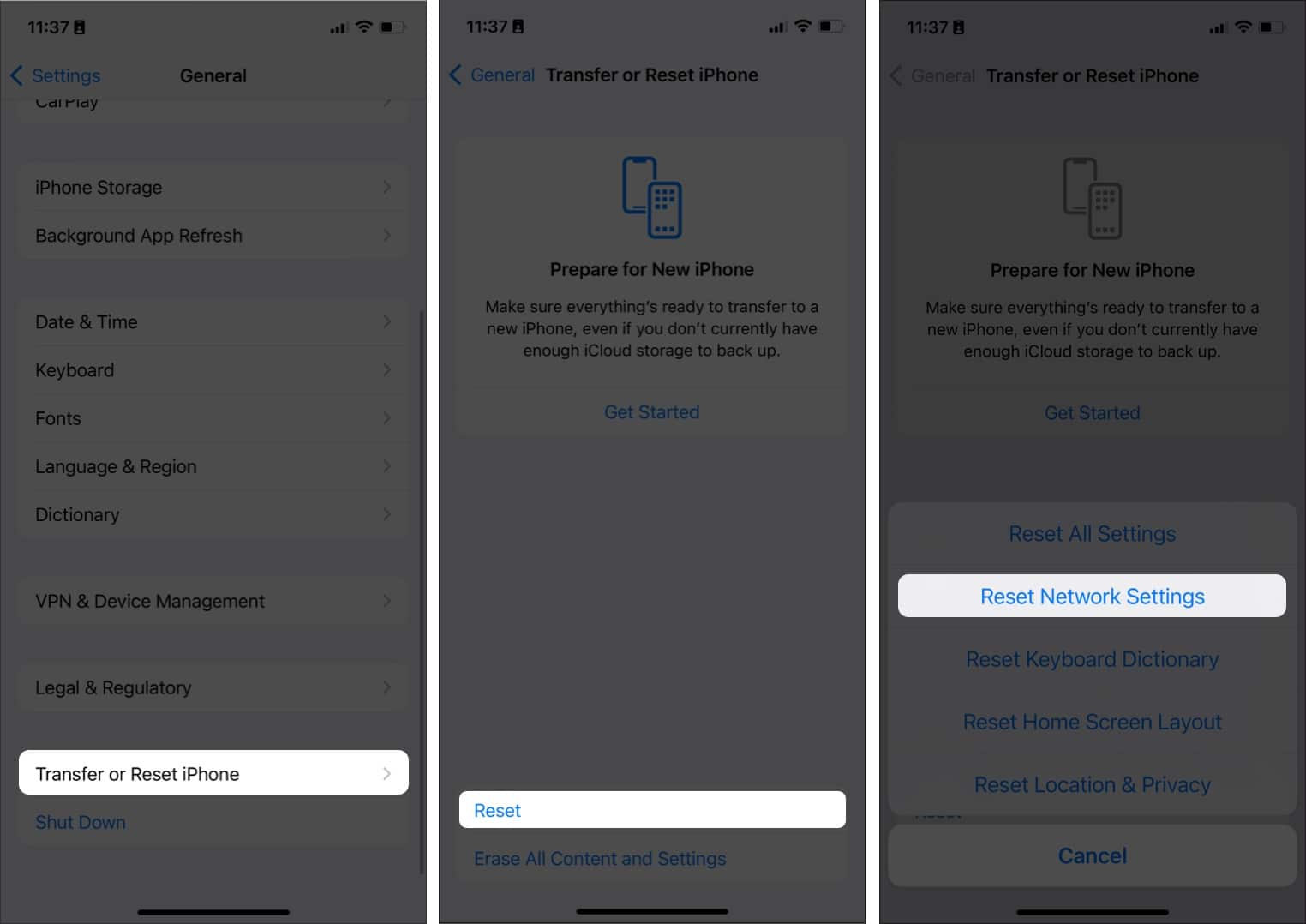
8. Päivitä iOS
Jos iPhonessasi on vanhempi iOS, se saattaa hyötyä päivityksestä. Päivitykset sisältävät usein suorituskyvyn parannuksia ja virheenkorjauksia, jotka auttavat laitettasi toimimaan nopeammin.
Siirry vain kohtaan Asetukset → Yleiset → Ohjelmistopäivitys
strong> ja napauta Lataa ja asenna latataksesi ja asentaaksesi päivityksen automaattisesti.
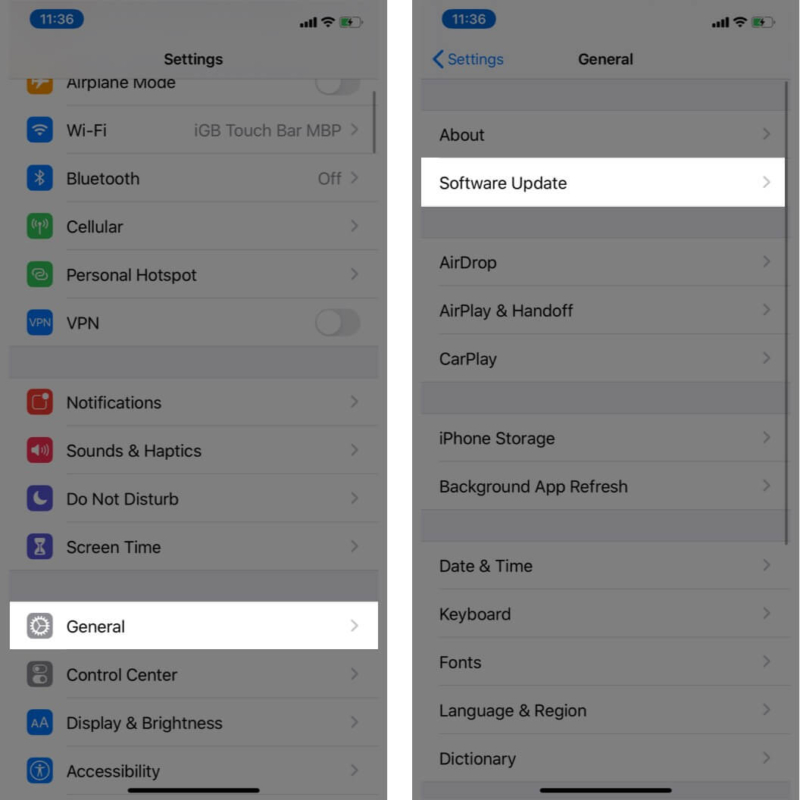
9. Sammuta VPN
VPN auttaa sinua selaamaan anonyymisti, pääsemään estetyille verkkosivustoille ja piilottamaan verkkotoimintasi Internet-palveluntarjoajaltasi. Se kuitenkin kuluttaa myös osan puhelimesi tiedoista. Sammuta VPN, jos et tarvitse sitä nopeampien nopeuksien saavuttamiseksi.
VPN:n poistaminen käytöstä:
Siirry kohtaan Asetukset → Yleiset >. Vieritä alas kohtaan VPN ja laitehallinta ja sammuta VPN.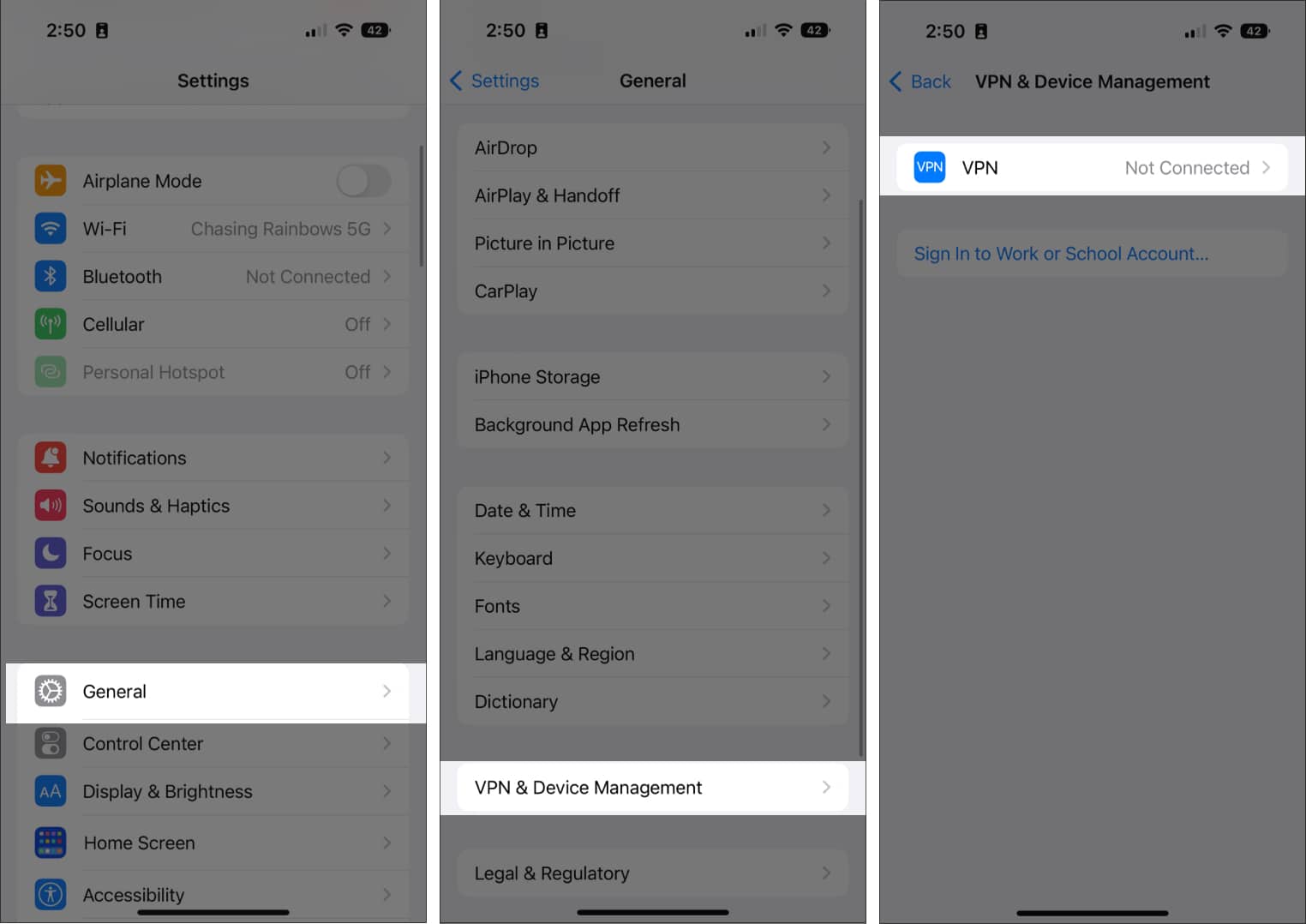
10. Katkaise laitteiden yhteys hotspotistasi
On totta, että matkapuhelintiedonsiirto hidastuu, jos laitteesi hotspotissa on muita käyttäjiä, varsinkin jos he tekevät paljon dataa, kuten suoratoistavat videoita tai lataavat tiedostoja.
Katkaise muiden käyttäjien yhteys hotspotistasi tai poista ominaisuus käytöstä. Voit tehdä tämän seuraavasti:
Siirry kohtaan Asetukset → Matkapuhelinverkko. Napauta Henkilökohtainen yhteyspiste ja poista sitten Salli muiden liittyä pois päältä.
On mahdollista, että ylitit kuukausi-tai päivärajasi (tietosuunnitelmastasi riippuen) huomaamattasi. Jos ylität datamääräsi, operaattorisi yleensä hidastaa datayhteyttäsi tai tekee siitä hyödyttömän jopa kevyessä selaamisessa.
11. Löydä ihanteellinen paikka paremmalla kattavuudella
Fyysinen sijaintisi voi vaikuttaa verkkosi nopeuteen. Luonnolliset esteet, kuten korkeat rakennukset, vuoret ja jopa puut, voivat häiritä signaaliasi. Muuta toiseen paikkaan saadaksesi paremman kattavuuden, joka on vähemmän altis häiriöille.
Sama pätee kotiisi. Seinät ja esineet voivat heikentää signaaliasi. Etsi kodistasi alue, jolla on parempi vastaanotto, tai siirry lähemmäs ikkunaa saadaksesi paremman nopeuden.
Signaalivahvistin, joka vahvistaa matkapuhelinsignaalia ja lähettää sen ympäri taloa, voi myös auttaa parantamaan nopeuksiasi, jos sinulla on vaikeuksia saada kattavuutta tietyillä kotisi alueilla.
On myös mahdollista, että ongelma liittyy verkkosivustoon tai sovellukseen, ei tietoyhteytesi. Voi olla, että verkkosivusto on väliaikaisesti poissa käytöstä.
12. Poista paljon verkkoa käyttävät sovellukset käytöstä
Jotkin sovellukset kuluttavat paljon kaistanleveyttä, varsinkin jos niitä päivitetään tai synkronoidaan jatkuvasti. Säännöllisesti päivitettävät sovellukset voivat myös häiritä nopeuttasi, koska päivitykset vaativat kiinteän yhteyden ja kuluttavat tietosi.
Jotta haluat välttää raskaan verkon käytön, harkitse niiden pääsyn poistamista mobiilidatasta tai automaattisten päivitysten poistamista käytöstä nämä sovellukset App Storen asetuksissa.
13. Optimoi selaimesi
Kun olet Internetissä, yksi ärsyttävimmistä asioista on verkkosivusto, jossa on monia ponnahdusikkunoita ja mainoksia. Jotkut mainokset latautuvat uskomattoman hitaasti, etenkin ne, jotka toistavat automaattisesti videoita tai flash-animaatioita.
Selaimen lisäosat ja laajennukset voivat auttaa estämään näiden mainosten latautumisen ja säästämään paljon aikaa. Tämä on erityisen hyödyllistä, jos selaat Internetiä usein puhelimellasi, koska se estää näitä mainoksia kuluttamasta tietojasi tai hidastamasta yhteysnopeutta.
Lukutila voi myös auttaa estämään ponnahdusikkunoita ja tarpeettomia mainoksia. selailu.
Yksi syy, miksi Internet voi toimia hitaasti, on se, että selaimesi välimuistissa on liikaa tietoja. Selaushistorian ja-tietojen tyhjentäminen voi nopeuttaa toimintaa.
14. Aseta SIM-kortti uudelleen paikalleen tai puhdista se
Joskus hidas internetyhteys voi johtua SIM-kortin ongelmasta. Yritä poistaa SIM-kortti ja asettaa se uudelleen, mikä voi auttaa poistamaan mahdolliset matkapuhelinyhteyteen liittyvät ongelmat.
SIM-kortin puhdistaminen pehmeällä liinalla ja hankausalkoholilla voi myös auttaa poistamaan mahdolliset kertymät tai jäämät, jotka voivat aiheuttaa ongelmia yhteyden kanssa.
15. Lataa laitteesi oikein
Heikko virtalähde voi vaikuttaa internetin nopeuteen, varsinkin jos laitteesi akku on vähissä. Paranna nopeuksiasi pitämällä puhelimesi tai mobiililaitteesi täyteen ladattuna, ennen kuin käytät sitä raskaaseen Internet-käyttöön.
Voit myös pikalata iPhonesi, jotta voit käyttää sitä mahdollisimman pian sen sijaan, että käytät sitä latauksen aikana. Tässä on joitain iPhonen pikalatureita.
Jos kaikki nämä vinkit eivät toimi, on ehkä aika ottaa yhteyttä palveluntarjoajaasi. He voivat auttaa sinua ratkaisemaan yhteysongelmien, kuten SIM-korttiongelman, vianetsinnän. Joissakin tapauksissa he voivat tarjota vaihtoehtoisia Internet-vaihtoehtoja, jotka ovat luotettavampia tai nopeampia.
Jos uskot, että ongelma liittyy operaattoriisi, voit harkita vaihtamista operaattoriin, joka tarjoaa nopeampia tai nopeampia nopeuksia. luotettavampia yhteyksiä.
Päätös…
Useimmat matkapuhelinverkon tiedonsiirtonopeusongelmat ovat tilapäisiä, ja niihin on yksinkertainen ratkaisu, kuten laitteen uudelleenkäynnistäminen tai sovelluksen päivittäminen. Jatka sillä välin erilaisten vinkkien ja ratkaisujen kokeilua, kunnes löydät itsellesi sopivan! Kerro meille, auttoivatko yllä olevat vinkit!
Lue lisää:

